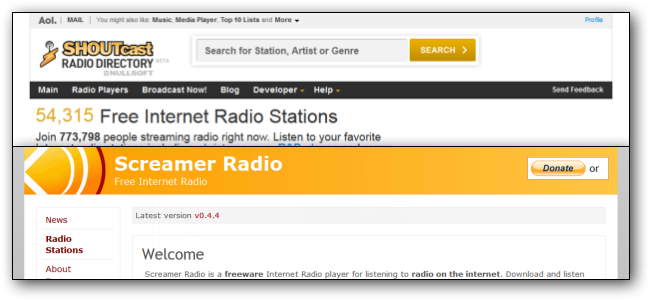Κάθε εβδομάδα συμβουλεύουμε την αλληλογραφία μας και μοιραζόμαστε υπέροχες συμβουλές από τους συναδέλφους αναγνώστες σας. Αυτή την εβδομάδα αναζητούμε έναν εύκολο τρόπο συγχρονισμού των σελιδοδεικτών σας μεταξύ IE και Firefox, χρησιμοποιώντας απλές γραμμές εργαλείων των Windows και έναν έξυπνο τρόπο αναγνώρισης καλωδίων USB.
Απλός συγχρονισμός IE-to-Firefox με απλούς παλιούς αγαπημένους
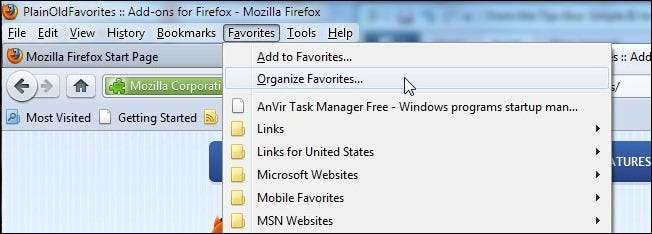
Η Tracie γράφει για να μοιραστεί ένα πρόσθετο Firefox που της εξοικονομεί πολύ χρόνο και πονοκεφάλους όταν πρόκειται για πρόσβαση στους σελιδοδείκτες του Internet Explorer στον Firefox:
Σκέφτηκα ότι θα έστελνα αυτήν την συμβουλή για άτομα σαν κι εμένα που γυρνούσαν μπρος-πίσω μεταξύ IE και FF, αλλά χρειάζονται συνεχώς πρόσβαση σε μια πλήρως ενημερωμένη λίστα "αγαπημένων". Το FF έχει τώρα ένα πρόσθετο που ονομάζεται " Απλά παλιά αγαπημένα "Ότι, σε αντίθεση με την εισαγωγή αγαπημένων σε σελιδοδείκτες FF, διατηρεί όλα τα αγαπημένα σας από το IE πλήρως συγχρονισμένο και ενημερωμένο με το FF με τη σειρά που τα έχετε στο IE! Ενημερώνει επίσης οτιδήποτε αποθηκεύετε στα αγαπημένα στο FF στα αγαπημένα σας IE στο σημείο όπου τα τοποθετείτε. Όπως είπα, συγχρονίστε πλήρως! Για μένα, αυτό είναι υπέροχο, καθώς μου επιτρέπει τώρα να χρησιμοποιώ το FF πολύ περισσότερο, καθώς πολλά από αυτά που κάνω αφορούν τη χρήση (κυριολεκτικά) χιλιάδων συνδέσμων που έχουν αποθηκευτεί στα αγαπημένα μου. Αυτό ήταν το μόνο πράγμα που με κράτησε στο παρελθόν αλυσοδεμένος στον IE. Χαρούμενος χορός!
Το Plain Old Favorites παρακάμπτει το μοντέλο εισαγωγής / εξαγωγής πατώντας απευθείας τόσο στη λίστα αγαπημένων του Internet Explorer όσο και στη λίστα αγαπημένων των Windows σε πραγματικό χρόνο. Εάν βρίσκεστε σε παρόμοια κατάσταση με την Tracie, όπου χρησιμοποιείτε και τα δύο προγράμματα περιήγησης, αλλά θέλετε να διατηρήσετε το IE ως διαχειριστή σελιδοδεικτών, είναι μια έξυπνη λύση.
Συντομεύσεις που χρησιμοποιούνται συχνά στο Stash σε απλές γραμμές εργαλείων
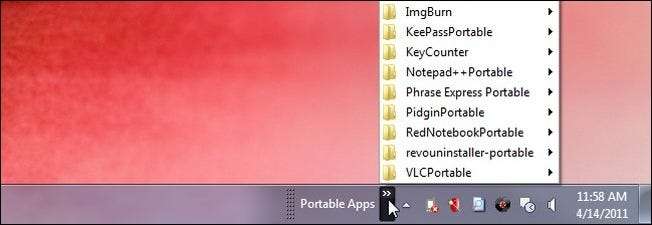
Το Rich γράφει με μια συμβουλή για τη χρήση απλών γραμμών εργαλείων στη γραμμή εργασιών:
Μήπως η οθόνη της επιφάνειας εργασίας σας ήταν ακατάστατη ή η μπάρα γρήγορης εκκίνησης είναι πολύ μεγάλη για προβολή; Εδώ είναι μια πρόταση που βρήκα μια μέρα. Κάντε δεξί κλικ στη γραμμή εργασιών σας και μεταβείτε στις γραμμές εργαλείων, οι οποίες θα εμφανιστούν και θα εμφανιστούν στο κάτω μέρος "Νέα γραμμή εργαλείων" ορίστε αυτήν την επιλογή. Αυτό θα ανοίξει ένα παράθυρο της Εξερεύνησης όπου μπορείτε να επιλέξετε ένα φάκελο που θα είναι το όνομα της νέας γραμμής εργαλείων σας - ο οποίος μπορεί να είναι οτιδήποτε θέλετε.
Δημιούργησα ένα φάκελο που ονομάζεται σορτς, σε αυτό δημιούργησα υποφακέλους για εφαρμογές, παιχνίδια και βοηθητικά προγράμματα. Στον φάκελο έβαλα τις πιο χρησιμοποιημένες συντομεύσεις από την επιφάνεια εργασίας και στους υποφακέλους έβαλα τα λιγότερο χρησιμοποιημένα αντικείμενα. Έπειτα έκανα δεξί κλικ στη γραμμή εργασιών και επέλεξα το όνομα του φακέλου που έβαλα όλα όσα του επέτρεπαν να εμφανίζεται στη δεξιά πλευρά της γραμμής εργασιών.
Κάθε φορά που θέλω να έχω πρόσβαση σε αυτές τις εφαρμογές ή συντομεύσεις, απλώς κάνω κλικ στο Σορτς μου και εμφανίζεται το παράθυρο στο οποίο μπορώ να επιλέξω γρήγορα αυτό που θέλω να τρέξω. Έχω τώρα μια καθαρή επιφάνεια εργασίας οθόνης και εύκολη (οργανωμένη ο τρόπος μου) πρόσβαση στα προγράμματά μου.
Αυτές τις μέρες είμαστε όλοι ερωτευμένοι με τις νέες δυνατότητες στα Windows, όπως η προσάρτηση εφαρμογών στη γραμμή εργασιών και η δημιουργία προσαρμοσμένων jumplists που είναι εύκολο να παραβλέψουμε την απλότητα της βασικής γραμμής εργαλείων. Εάν έχετε μια χούφτα συντομεύσεις που χρησιμοποιείτε όλη την ώρα, θα πιέζεστε σκληρά για να βρείτε έναν πιο απλό και αποτελεσματικό τρόπο να τα έχετε στη διάθεσή σας από μια βασική γραμμή εργαλείων της γραμμής εργασιών.
Επισήμανση της δεξιάς πλευράς των καλωδίων USB με Dimensional Paint

Μοιραστήκαμε μια συμβουλή μαζί σας σχετικά με τη χρήση μικρών κουκίδων πιλήματος για να επισημάνετε τη δεξιά πλευρά προς τα πάνω στα καλώδια USB, για να διευκολύνετε τη φόρτιση στο σκοτάδι. Η Betsy γράφει με τη δική της, χωρίς αισθητή λύση:
Είμαι πολύ χαρούμενος που το θέλουν και χρειάζονται και άλλοι! Χρησιμοποιώ το "διαστατικό ύφασμα" από ένα κατάστημα χειροτεχνίας - και φτιάχνω μικρές κουκκίδες σε ό, τι χρώμα έχω επιλέξει (geek ευκαιρία εδώ). Πρέπει να το αφήσετε να στεγνώσει για περίπου μία ώρα, αλλά διατηρείται σφιχτό και διαρκεί.
Δεδομένου ότι το χρώμα προορίζεται να αντέξει στην υγρασία και τη θερμότητα του κύκλου στεγνώματος πλυσίματος, θα φανταζόμασταν ότι είναι κάτι περισσότερο από μόνιμο για απλό χειρισμό. Μπορείτε να βρείτε τη διαστατική βαφή σε κάθε χρώμα από ζεστό ροζ έως μεταλλικό γκρι, γεγονός που καθιστά τα καλώδια σήμανσης, όπως σημειώνει η Betsy, στο αγαπημένο σας χρώμα ή σε χρώματα που διακρίνουν τη λειτουργία, αρκετά απλή.
Έχετε μια εξαιρετική συμβουλή για κοινή χρήση; Στείλτε μας ένα email στο τιπς@ηοωτογεεκ.κομ και θα κάνουμε το καλύτερο δυνατό για να το κάνουμε στην πρώτη σελίδα.